Word是一款好用的办公软件,提供了丰富的文本编辑和排版工具,包括字体选择、大小调整、颜色选择、段落格式化等,那么Word图片旋转怎么设置?下面就一起来看看详细的介绍吧。

图片旋转设置方法介绍
1、首先,我们打开一个Word文档,随后,我们菜单栏点击插入-图片按钮,电脑中随意找一张图片插入,便于我们操作演示使用。
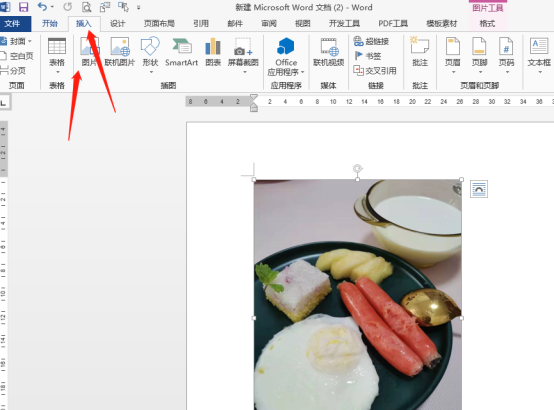
2、如果我们要将图片进行旋转,接着需要选中图片,我们双击图片,之后菜单栏出现【图片工具】选项,我们在排列选项中找到【旋转】按钮。
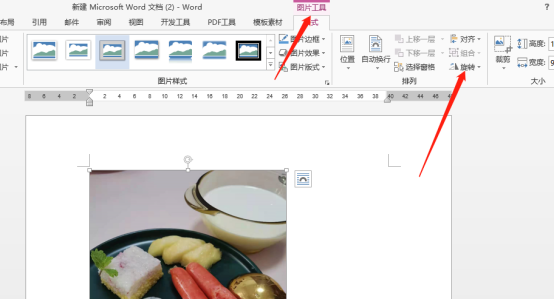
3、点击旋转按钮旁边的小三角,会出现不少的下拉选项,我们按照需要进行选择。
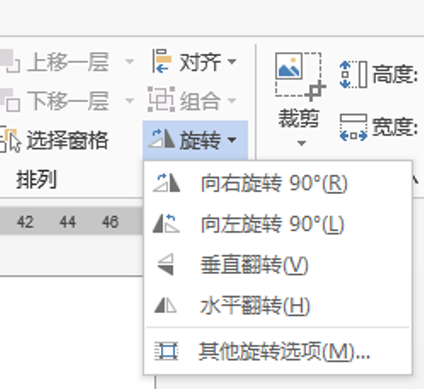
4、如果上边几个简单的旋转角度不是我们想要的简单旋转操作,我们要选择并点击【其他旋转选项】,打开对话框,我们在旋转角度的位置,输入你需要旋转的度数即可。
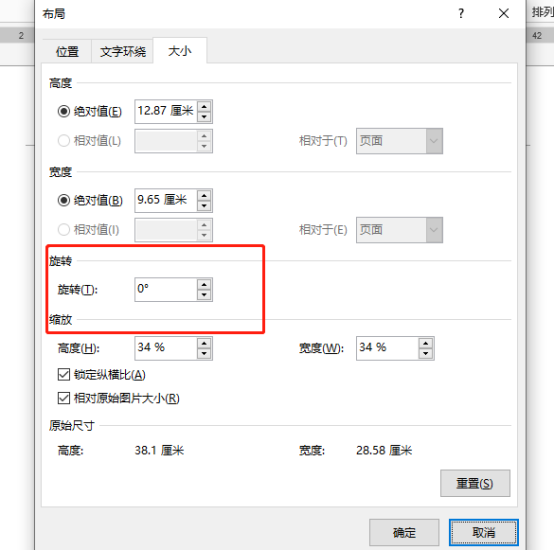
5、我们如果没有具体的旋转度数要求,只是要进行随便旋转,只需将鼠标移动到图片上绿色的小圆圈,这时候鼠标会变成圆箭头的样子,我们按住左键进行旋转即可。

文明上网,理性发言,共同做网络文明传播者